Voisi luulla, että sähköpostisovelluksessa on yksinkertaisia ominaisuuksia ja että niiden käyttötapojen muuttamiseksi ei voi olla paljon innovaatioita. Suurimmaksi osaksi se on totta, koska sähköpostisovelluksissa ei ole juurikaan tilaa radikaalille muutoksille. Joskus yksinkertainen on parempi, ja Applen sähköpostisovellus tekee työn hienosti ilman ongelmia. Tyypilliseen Applen tapaan yritys on kuitenkin löytänyt tavan tehdä jatkuvasti pieniä elämänlaatuparannuksia jokaisella ohjelmistopäivityksellä. Uusi (ish) iOS 16 toi suuria muutoksia Applen sovelluksiin, kuten sähköpostiin, Safariin, muistiinpanoihin ja muihin yleisiin asetuksiin. Jos mietit, kuinka voit käyttää iOS 16:ta sähköpostien ajoittamiseen, lue lisää saadaksesi lisätietoja.
Aiheeseen liittyvää luettavaa:
- iOS 16:n akku tyhjenee liian nopeasti: kuinka korjata
- Apple Mail vs. Gmail: Kannattaako vaihtaa sähköpostiin iOS 16 -päivityksen jälkeen?
- Täydellinen opas kaikkeen, mitä Apple esitteli Mail Appissa iOS 16:ssa
- Mail-sovelluksen käyttäminen iOS: ssä: Vaiheittainen opas
iOS 16: Sähköpostien ajoittaminen
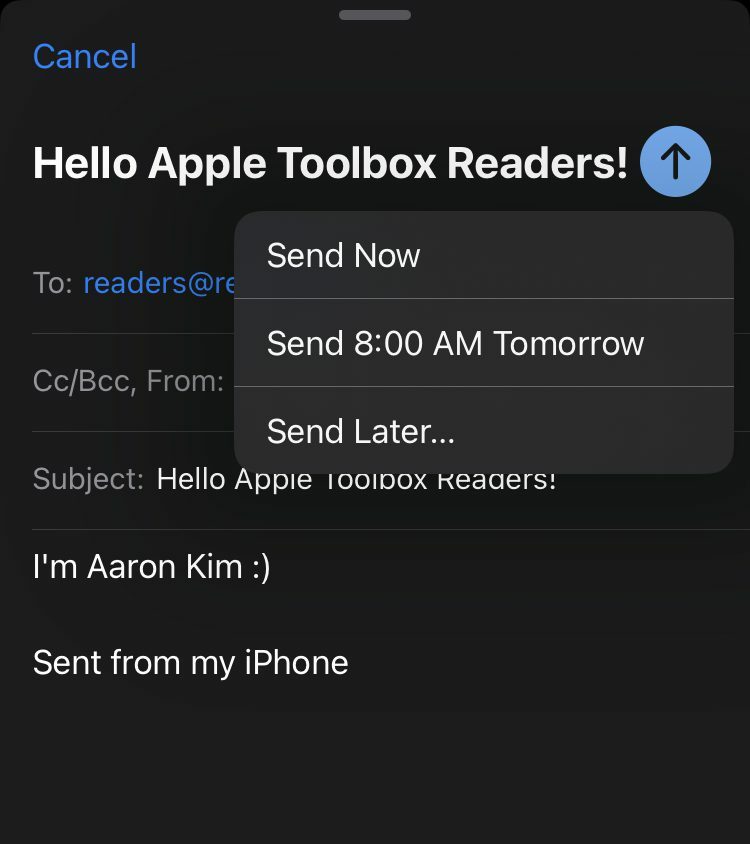
iOS 16:n käyttäminen sähköpostien ajoittamiseen on erittäin helppoa, mutta monet ihmiset eivät tiedä toiminnosta, koska se ei ole helposti saatavilla oleva vaihtoehto. Se on enemmän "piilotettu" temppu. Tässä on vaiheittainen opas sähköpostin ajoittamiseen:
- Avaa Mail-sovellus.
- Kirjoita sähköposti tai vastaa siihen.
- Täytä kaikki tarvittavat tiedot (kenelle lähetät sen, aihe ja teksti).
- Pidä lähetyspainiketta painettuna (sininen nuoli oikeassa yläkulmassa)
- Valitse jompikumpi Lähetä nyt, Lähetä huomenna klo 8.00, tai Lähetä myöhemmin…
- Jos painat Lähetä myöhemmin…, sinut ohjataan kalenterinäyttöön, jossa määrität tarkan kellonajan ja päivämäärän, jolloin haluat ajoittaa sähköpostin.
- Valitse vaihtoehtosi, niin se lähetetään!
Muita uusia iOS 16 -sähköpostivinkkejä
Jos et ollut tietoinen iOS 16 -sähköpostien aikataulutempusta, saatat olla halukas saamaan lisää vinkkejä. Tässä on joitain muita iOS 16 -sähköpostipäivityksiä ja muutoksia, joista et ehkä ollut tietoinen:
Tärkeitä sähköpostimuistutuksia
Elämme kaikki kiireistä elämää, ja voi olla äärimmäisen helppoa unohtaa asioita, kun meillä on käden ulottuvillamme ylikuormitus tietoa. Jos hallitset useita postilaatikoita iPhonessasi, voi olla vielä vaikeampaa muistaa, milloin sähköpostiin on vastattava, jos et vastaa heti. Monet ihmiset eivät kuitenkaan tiedä, että voit itse asettaa muistutuksia tärkeistä sähköposteista. Jos pyyhkäiset oikealle missä tahansa sähköpostissa, Muistuta minua -vaihtoehto tulee näkyviin kellokuvakkeella. Kun napsautat Muistuta minua, voit asettaa muistutuksen tunnin kuluttua, myöhemmin tänä iltana, huomenna tai asettaa oman päivämäärän ja kellonajan.
Seuranta
Monet ihmiset eivät erityisesti pidä seurantaominaisuudesta, koska se on suhteellisen huonosti toteutettu. Ne, jotka lähettävät sähköpostia monille ihmisille, saattavat ymmärtää tuskan, kun ei muista, jos sait vastauksen jostain tärkeästä asiasta. Seurantasähköposti voi olla ratkaisevan tärkeä, jos yrität järjestää tiimiprojekteja, tehdä kauppaa tai järjestää tapaamisen. Seurantaominaisuus on oletusarvoisesti käytössä kaikissa iOS 16 -laitteissa. Vaikka ominaisuus on ollut käytössä jo ennen iOS 16:ta, näyttää siltä, että Apple kerää käytännön tietoja koneoppimisälynsä syöttämiseksi, jotta se voi tehdä parempia seurantaehdotuksia. Ollakseni rehellinen, jopa Gmailissa on huono seurantaominaisuus, joten meidän on ehkä odotettava vähän ennen kuin suuret teknologiayritykset saavat näennäisen yksinkertaisen ominaisuuden oikein.
Rich Link sähköpostit
Linkin lähettäminen sähköpostitse ei ollut houkuttelevaa, epäluotettavaa eikä optimaalinen mediakeskeisessä digitaalisessa ympäristössä. Meillä on ollut linkkien esikatseluja, jotka tallentavat monipuolisia datakatkelmia eri viestintäalustoilla ja sosiaalisen median verkostoissa iät ja ajat, joten miksi sähköpostien piti jäädä jälkeen? Onneksi Apple on tunnistanut tämän kipukohdan ja ottanut käyttöön monipuolisen linkkien esikatselun kaikille linkeille, jotka tarjoavat tarvittavat tiedot. Sinun tarvitsee vain liittää linkkisi, ja sähköpostissa näkyy mediakortti, joka tarjoaa esikatselun linkin sisällöstä, kuten esitellyn kuvan, metakuvauksen tai SEO-otsikon.